Flash CS3基础与实例教程5.5
XIN从零开始FlashCS3_05

5.1 功能讲解
5.1.2 滤镜及应用
面板中各选项作用如下 : 轴和Y轴两个 【模糊】:可以设置渐变发光的模糊程度,可分别对X轴和 轴两个 模糊】 可以设置渐变发光的模糊程度,可分别对 轴和 方向设定。取值范围为“ ~ 后的锁定按钮, 方向设定。取值范围为“0~100”。如果单击 和Y后的锁定按钮,可 。如果单击X和 后的锁定按钮 以解除X、 方向的比例锁定 再次单击可以锁定比例。 方向的比例锁定, 以解除 、Y方向的比例锁定,再次单击可以锁定比例。 强度】 设定渐变发光的强烈程度。取值范围为“ ~ 【强度】:设定渐变发光的强烈程度。取值范围为“0%~1000%”, , 数值越大,渐变发光的显示越清晰强烈。 数值越大,渐变发光的显示越清晰强烈。 品质】 设定渐变发光的品质高低。可以选择【 【品质】:设定渐变发光的品质高低。可以选择【高】、【中】、 项参数,品质越高,发光越清晰。 【低】3项参数,品质越高,发光越清晰。 挖空】 将渐变发光效果作为背景,然后挖空对象的显示。 【挖空】:将渐变发光效果作为背景,然后挖空对象的显示。 角度】 设置渐变发光的角度,取值范围为“ ~ 【角度】:设置渐变发光的角度,取值范围为“0~360”度。 度 【距离】:设置渐变发光的距离大小,取值范围为“-32~32”。 距离】 设置渐变发光的距离大小,取值范围为“ ~ 。 类型】 设置渐变发光的应用位置,可以是【内侧】 外侧】 【类型】:设置渐变发光的应用位置,可以是【内侧】、【外侧】 整个】 或【整个】。 渐变色条:用于控制渐变颜色,默认情况下为白色到黑色的渐变色。 渐变色条:用于控制渐变颜色,默认情况下为白色到黑色的渐变色。 渐变发光滤镜
5.1 功能讲解
5.1.1 元件与实例
常见的元件类型有3种 常见的元件类型有 种 :
Flash CS3基础与实例教程(一)

第一课 Flash CS3工作环境Flash CS3以便捷、完美、舒适的动画编辑环境,深受广大动画制作爱好者的喜爱,在制作动画之前,先对工作环境进行介绍,包括一些基本的操作方法和工作环境的组织和安排。
1.1 工作环境简介1.开始页运行Flash CS3,首先映入眼帘的是“开始页”,“开始页”将常用的任务都集中放在一个页面中,包括“打开最近的项目”、“新建”、“从模板创建”、“扩展”以及对官方资源的快速访问。
如图1-1所示。
图 1-1 开始页如果要隐藏“开始页”,可以单击选择“不再显示”对话框,然后在弹出的对话框单击“确定”按钮。
如果要再次显示开始页,可以通过选择“编辑”|“首选参数”命令,打开“首选参数”对话框,然后在“常规”类别中设置“启动时”选项为“欢迎屏幕”即可。
2.工作窗口在“开始页”,选择“创建新项目”下的“Flash文件”,这样就启动Flash CS3的工作窗口并新建一个影片文档。
如图1-2所示。
图1-2 Flash CS3的工作窗口Flash CS3的工作窗口由标题栏、菜单栏、主工具栏、文档选项卡、编辑栏、时间轴、工作区和舞台、工具箱以及各种面板组成。
窗口最上方的是“标题栏”,自左到右依次为控制菜单按钮、软件名称、当前编辑的文档名称和窗口控制按钮。
“标题栏”下方是“菜单栏”,在其下拉菜单中提供了几乎所有的Flash CS3命令项。
“菜单栏”下方是“主工具栏”,通过它可以快捷的使用Flash CS3的控制命令。
“主工具栏”的下方是“文档选项卡”,主要用于切换当前要编辑的文档,其右侧是文档控制按钮。
“文档选项卡”下方是“编辑栏”,可以用于“时间轴”的隐藏或显示、“工作区布局”的切换、“编辑场景”或“编辑元件”的切换、舞台显示比例设置等。
“编辑栏”下方是“时间轴”,用于组织和控制文档内容在一定时间内播放的图层数和帧数。
时间轴左侧是图层,图层就像堆叠在一起的多张幻灯胶片一样,在舞台上一层层地向上叠加。
Flash CS5中文版标准实例教程课件第5章 动画制作基础
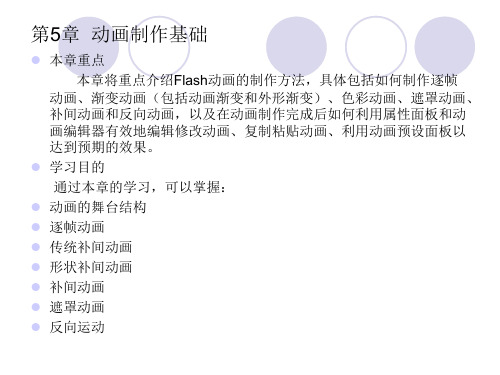
5.3 传统补间动画
传统补间动画是利用运动渐变的方法而制作的动画。利用渐变的方 法可以处理舞台中经过群组后的各种矢量图形、文字和导入的素材等。 使用这种方法,用户可以设置对象在位置、大小、倾斜、颜色以及透 明度等方面的渐变效果。用户还可以将运动过程与任意曲线组成的路 径结合起来,这就是Web网页上看到的各种Flash动画效果。结合起 来使用这种方法必须注意的是,一定要将舞台中各种对象转换成元件 或群组对象,否则不能达到运动效果。
动画的舞台结构 逐帧动画 传统补间动画 形状补间动画 补间动画 遮罩动画 反向运动
5.1 动画的舞台结构
5.1.1 时间轴窗口
Flash CS5的时间轴窗口默认位于舞台下方,用户可以使用鼠标拖动 它,改变它在窗口中的位置。时间轴窗口是用来进行动画创作和编辑的主 要工具。按照功能不同,可将时间轴分为两大部分:层控制区和时间控制 区,如图所示。
5.1.2 时间轴按钮
帧居中 当用户单击帧居中按钮时,播放头的当前帧在时间轴上居中显示,
将当前帧显示到时间轴窗口的正中间。 显示多帧
单击时间轴上显示多帧图标按钮,在播放头的两侧出现洋葱皮标 记,它包括了多个连续的帧,系统默认的是5帧,当前帧是唯一可以 编辑的帧,在舞台上突出显示。洋葱皮标记的帧是不可编辑的帧。 显示多帧外框 突出帧的前后内容。只有当前帧显示外观,而其他帧仅仅显示轮廓。 编辑多帧
(7)将舞台上的实例拖放到合适的位置,并选择自由变形工具,旋转元 件实例到合适的角度,如图所示。
(8)将选取工具移到路径上的端点上,指针右下角将出现一条弧线,按 下鼠标左键拖动到合适的角度,然后释放鼠标左键。如左图所示。
还可以使用部分选取工具、“变形”面板、属性面板、动画编辑 器更改路径的形状或大小。或者将自定义笔触作为运动路径进行应用。
第05章 使用Flash CS3制作动画型课件

多媒体CAI课件制作基础教程(第三版)
5.5.1 制作生物课件——DNA的结 构和复制
使用Flash CS3制作生物课件“DNA的结构和复制”,课件演示了DNA的 结构和DNA的复制过程,其中包括解旋和碱基配对的过程。当单击“开始”按 钮时,课件将动态演示DNA解旋和碱基配对的动画效果。课件运行后的效果如 图5-94所示 。
多媒体CAI课件制作基础教程(第三版)
5.1.2 动画制作原理
Flash CS3是目前主流的二维动画制作软件。利用Flash 制作一些比较简 单的二维动画,从纯软件操作技术来看并不太难,并没有大家想像的那么复杂 与神秘。 上网的时候,大家都看到过一些非常精彩的Flash动画,如MTV、宣传广 告、动漫、游戏等,看上去挺复杂的。实际上,不管有多复杂,一般来说,都 可以把一个Flash动画最后归结为5种基本动画类型:逐帧动画、变形动画、运 动动画、遮罩动画和脚本动画,其中后两种动画类型是建立在前面三种动画类 型基础之上的。掌握了这5种基本动画类型的操作,也就学会了Flash动画制作 的基本技能,接下来的事情,就是如何组合不同的动画形式,产生设计创意所 要求的视觉效果了。 当然,要真正掌握并能灵活应用这5种动画形式,理解Flash动画的基本 原理是很有必要的,这就是本节要着重讲述的问题。为了更好地理解动画的原 理,下面将通过一个展示开花过程的动画实例进行说明 。
多媒体CAI课件制作基础教程(第三版)
5.2.4 应用视频
Flash CS3重要的特性之一就是增加了对多种视频文件导入和应用的支持。 在Flash中,可以导入QuickTime或Windows播放器支持的标准媒体文件。对 于导入的视频对象,可以进行缩放、旋转、扭曲和遮罩处理,也可以通过编写 脚本来创建视频对象的动画 。 导入和查看视频 创建视频对象
Flash CS3教程

第一课 Flash CS3工作环境Flash CS3以便捷、完美、舒适的动画编辑环境,深受广大动画制作爱好者的喜爱,在制作动画之前,先对工作环境进行介绍,包括一些基本的操作方法和工作环境的组织和安排。
1.1 工作环境简介1.开始页运行Flash CS3,首先映入眼帘的是“开始页”,“开始页”将常用的任务都集中放在一个页面中,包括“打开最近的项目”、“新建”、“从模板创建”、“扩展”以及对官方资源的快速访问。
如图1-1所示。
图 1-1 开始页如果要隐藏“开始页”,可以单击选择“不再显示”对话框,然后在弹出的对话框单击“确定”按钮。
如果要再次显示开始页,可以通过选择“编辑”|“首选参数”命令,打开“首选参数”对话框,然后在“常规”类别中设置“启动时”选项为“欢迎屏幕”即可。
2.工作窗口在“开始页”,选择“创建新项目”下的“Flash文件”,这样就启动Flash CS3的工作窗口并新建一个影片文档。
如图1-2所示。
图1-2 Flash CS3的工作窗口Flash CS3的工作窗口由标题栏、菜单栏、主工具栏、文档选项卡、编辑栏、时间轴、工作区和舞台、工具箱以及各种面板组成。
窗口最上方的是“标题栏”,自左到右依次为控制菜单按钮、软件名称、当前编辑的文档名称和窗口控制按钮。
“标题栏”下方是“菜单栏”,在其下拉菜单中提供了几乎所有的Flash CS3命令项。
“菜单栏”下方是“主工具栏”,通过它可以快捷的使用Flash CS3的控制命令。
“主工具栏”的下方是“文档选项卡”,主要用于切换当前要编辑的文档,其右侧是文档控制按钮。
“文档选项卡”下方是“编辑栏”,可以用于“时间轴”的隐藏或显示、“工作区布局”的切换、“编辑场景”或“编辑元件”的切换、舞台显示比例设置等。
“编辑栏”下方是“时间轴”,用于组织和控制文档内容在一定时间内播放的图层数和帧数。
时间轴左侧是图层,图层就像堆叠在一起的多张幻灯胶片一样,在舞台上一层层地向上叠加。
《Flash CS3实例与操作》教学课件 001

7.如果希望将调整好的工作界面保存 起来,以便下次直接调用,可选择 “窗口〞>“工作区〞>“保存当前…〞 菜单,在翻开的“保存工作区布局〞 对话框中输入名称,然后单击“确定 〞按钮,即可保存当前的工作界面 。
选择保存的工作界面 如果想恢复Flash CS3的默认布局,只需选择“窗口〞>“工作区〞>“默认〞菜单即可。
平滑 旋转与倾斜 对齐 文档选项卡
5. 时间轴
“时间轴〞面板用于组织和控制动画内容,它主要包括图 层和时间帧两局部。
播放头
图层区
时间帧标尺 时间帧
时间帧状态栏
“时间轴〞面板
图层区:在图层区中可以进行新建图层、删除图层、改变图层顺序等 操作。
时间帧:我们在Flash中绘制的图形,实际上都为位于时间帧上,舞台 只是观察、编辑图形的地方。
菜单栏
3.主工具栏
主工具栏位于菜单栏下方,通过单击主工具栏上的按钮, 可以快速执行Flash CS3的常用命令。
新建 转到
打印 复制 撤销 贴紧至对像 伸直 缩放
打开 保存
剪切 粘贴 重做
4.文档选项卡
主工具栏
翻开多个文档后,单击文档选 项卡可切换当前编辑的文档,此外 在“文档选项卡〞上右击鼠标,还 可以在弹出的快捷菜单中使用常用 的文件操作命令。
选择“文件〞>“新建〞菜单或按快捷键【Ctrl+N】,在翻开的 对话框中选择“Flash文件〔ActionScript〕〞或“Flash文件 〔ActionScript〕〞选项,单击“确定〞按钮。
右击文档选项卡,在弹出的快捷菜单中选择“新建〞菜单;或 单击主工具栏中的“新建〞按钮 。
2.保存文档
2.进入Flash CS3的开始页, 单击“Flash文件
Flash professional cs5.5
• 多学习别人的好作品,多在网上进行交流。例如: , 。此 外, 提供视频教程、电子书等
FLASH的学习内容
• 基础阶段:介绍Flash的各项功能和基本操作,通过实 例快速掌握Flash的应用技术和技巧。 • 提高阶段:讲解ActionScript和常用组件的核心内容, 更全面、更深入了解具有复杂效果和交互式操作的 Flash动画。 • 补充阶段:针对Flash在3D、文字特效等一些方面的不 足,简要介绍一些目前较流行的第三方软件(swift 3d、 swishmax)。
发布日期 1998年 1999年 2000年 2002年 2003 2005 创作软件 Flash 3.0 Flash 4.0 Flash 5.0 Flash MX Flash MX2004 Flash 8.0 Basic Flash 8.0 Pofessional Flash CS3 Professionnal Flash CS4 Professionnal 对应播放器 Flash plyaer3 Flash player4 Flash player5 Flash player6 Flash player7 Flash player8
了解帧、时间轴、图层、舞台
• 时间轴和舞台是Flash创作的核心,图层提供时间 轴,用户则是通过在时间轴上操作帧来完成动画。 Flash影片就是把演员加载到舞台的合适位置,然 后对演员所在图层的时间轴进行合理的设置,最后 让演员完成想要的表演。 • 舞台:根据影片需要可以改变大小、背景色。白色 区域是影片最终显示区,灰色区域不会在影片显示。 舞台的坐标系统,原点(0,0)在舞台左上角。X 轴向右为正值,y轴向下为正值。舞台的显示比例 可调,Ctrl键和-、+键配合,Ctrl+Alt+Shift键配合 鼠标滚轮。
Flash CS5.5中文版案例教程
1.4 颜色工具
案例—绘制可爱的小鸡
1.4 颜色工具
案例—绘制可爱的小鸡
步骤01 新建文档
步骤02 绘制外形
步骤03 绘制内部
1.4 颜色工具
案例—绘制可爱的小鸡
步骤04 绘制翅膀
步骤05 绘制细节和破碎的蛋壳
步骤07 绘制破碎蛋壳细节
步骤06 细节填充
1.5 编辑和修改图形
在进行动画制作的过程中,往往需要对绘制的图形或导入的素材进行编辑, Flash提供了强大的编辑功能,可对图形进行任意编辑。因此,要想获得完美 的动画效果,大家不仅要学会绘制图形,还需要学会对图形进行编辑和修改, 以达到预期的动画效果。
第1章 Flash CS5.5的基础知识
Flash CS5.5提供了非常强大的对象编辑功能,本章讲解Flash CS5.5的操作 界面以及工具的使用。通过本章的学习,读者能够对Flash有个基本的了解, 在掌握简单的操作后,能够将Flash的相关知识运用到实际的设计活动当中, 从而为以后的设计工作奠定良好的基础。
1.1.2 Flash动画的应用领域 3 制作Flash游戏 Flash软件中内置了大量的ActionScript交互指令,为制作游戏提供了条件。
1.1认识Flash动画
1.1.2 Flash动画的应用领域 4.制作教学课件 通过图形、图像来表现教学内容是教学活动中重要的教学手段之一
1.1认识Flash动画
1.4.2 颜料桶工具
颜料桶工具用来填充封闭区域,它既能填充一个空白区域,又能改变已着色区 域的颜色。
1.4 颜色工具
1.4.3 墨水瓶工具
墨水瓶工具可以为图形添加边框,也可以为矢量线段填充颜色,但是不能应用 于渐变色。
Flash CS3动画制作基础
任务一 初步认识Flash动画 任务二 认识Flash CS3动画设计
任务三 案例分析—制作“大红大吉”
任务一 初步认识Flash动画 动画的含义 项目一:
Flash CS3动画 制作基础
任务一 任务二 任务三 小 结
动画是一个范围很广的概念,通常是指连 续变化的画面按照一定顺序播放,从而使人产 生运动错觉的一种艺术。
任务二 认识Flash CS3动画设计 Flash的发展 项目一:
Flash CS3动画 制作基础
任务一 任务二 任务三 小 结
Flash的前身叫做FutureSplash Animator,由美国的乔纳 森•盖伊在1996年夏季正式发行并很快获得了Microsoft和 迪斯尼两大巨头公司的青睐,分别成为其两个最大的客户。 由于FutureSplash Animator的巨大潜力,吸引了当时实力 较强的Macromedia公司的注意,于是在1996年11月, Macromedia公司仅用50万美元就成功并购乔纳森•盖伊的 公司,并将FutureSplash Animator改名为Macromedia Flash 1.0。 经过9年的升级换代,2005年Macromedia公司推出Flash 8.0版本,同时Flash也发展成为全球最流行的二维动画制 作软件。同年,Adobe公司以34亿美元的价格收购了整个 Macromedia公司,并于2007年发行Flash CS3(Flash 9.0)。从此,Flash发展到一个新的阶段。
任务一 初步认识Flash动画 Flash动画的用途 项目一:
Flash CS3动画 制作基础
任务一 任务二 任务三 小 结
(3)制作MTV Flash强大的绘图功能、良好的可控性以及对声音的完美支持, 使众多MTV爱好者选择使用Flash作为开发MTV作品的主要工 具。目前,互联网上很多流行歌曲都有与之相配的Flash MTV 作品。 (4)制作多媒体教学课件 Flash以其良好的交互性以及在教学中的良好表现,受到教师 和教学组织者的欢迎,成为教师授课以及与学生进行交互的重 要工具。用Flash制作的课件漂亮美观,交互性强。图1-14所 示为用Flash制作的教学课件。可以达到与游戏交互的目的。
计算机基础与实训教材系列中文版flashcs3动画制作实用教程113章
菜单栏 工具箱
“时间轴”面板 舞台
“属性”面板
面板集
1.2.2 菜单栏
Flash CS3的菜单栏中包括【文件】、【编辑】、【视图】、【插入】 、【修改】、【文本】、【命令】、【控制】、【调试】、【窗口】和【帮 助】共11个下拉菜单。
1.2.3 工具箱
工具箱中包括了【绘图】工具、【视图调整】工具、【颜色修改】工具 和【选项设置】工具4大部分,用户可以使用这些工具可以进行绘图、选取 对像、喷涂、修改及编排文字等操作。
2.4.3 使用吸管工具
使用【滴管】工具可以吸取现有图形的线条或填充上的颜色及风格等信 息,并可以将该信息应用到其他图形上。也就是说,【滴管】工具可以复制 粘贴舞台区域中已经存在的颜色或填充样式。
2.5 图形的擦除
在实际绘制图形操作中,难免会出现绘制错误的情况,此时可以使用【 橡皮擦】工具对绘制错误的地方进行擦除,以便重新绘制。
认识橡皮擦工具 设置橡皮擦形状
2.5.1 认识橡皮擦工具
使用【橡皮擦】工具,可以快速擦除舞台中的任何矢量对象,包括笔触 和填充区域。在使用该工具时,可以在工具箱中自定义擦除模式,以便只擦 除笔触、多个填充区域或单个填充区域;还可以在工具箱中选择不同的橡皮 擦形状。
2.5.2 设置橡皮擦形状
Flash CS3中提供了10种橡皮擦形状,其中圆形和正方形各5种,并按照 大小顺序依次排列在【橡皮擦形状】列表中。用户在擦除细节处时可以选择 较小形状的橡皮擦,要擦除大面积地方时可以选择较大形状的橡皮擦。
2.6 辅助工具的使用
由于Flash的舞台大小最大可以达到2880×2880像素,因此在很多情况下 要选择所需的对象,首先必须要通过使用视图查看工具来查找对象。Flash CS3中提供的视图查看工具主要包括【手形】工具和【缩放】工具。
